win11黑屏怎么办?相信不少网友都有遇到过电脑黑屏的情况,最近新安装了win11的网友就反映自己的win11黑屏了,不知道win11黑屏怎么办.其实导致电脑黑屏的原因有多种,下面就教下大家win11黑屏无法进入的解决方法.
win11黑屏无法进入的解决方法
工具/原料
系统版本:windows11
品牌型号:台式机/笔记本电脑
方法步骤
方法一
1、首先我们尝试按下键盘上的快捷键“CTRL+ALT+DELETE”。
2、如果可以打开该界面,选择“注销”,注销完成后就可以进入系统了。
方法二
1、如果无法注销,或是打不开该界面,那么需要使用电源键重启电脑。
2、重启几次之后会进入系统修复界面,点击“高级选项”。
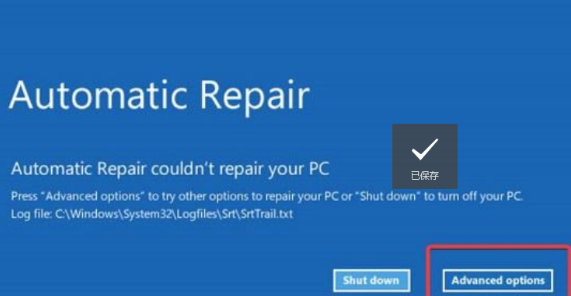
3、然后点击进入“疑难解答”。

4、然后在其中选择“高级选项”,如果进不去,那就只能选择重置电脑了。
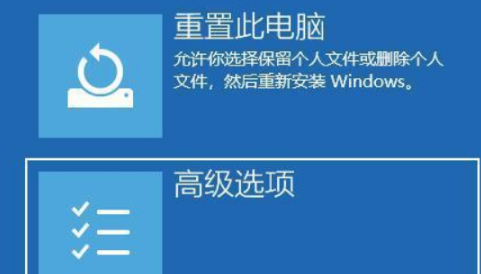
5、接着进入其中的“启动设置”。
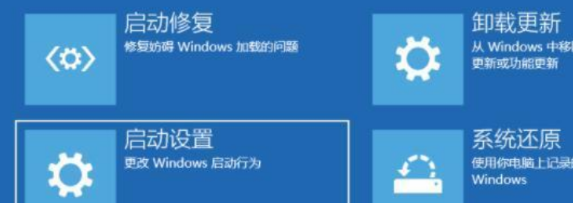
6、按下键盘“F4”进入安全模式。
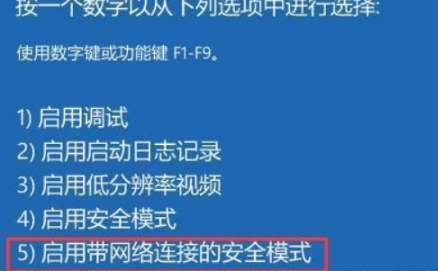
7、在安全模式中进入windows更新,选择“更新历史记录”。
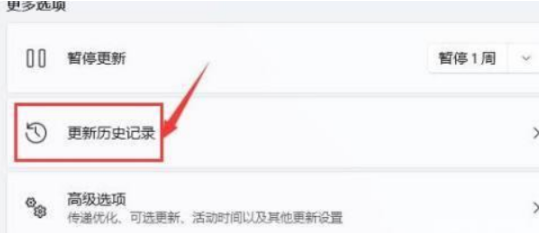
8、进入“卸载更新”界面,将最近的一些更新文件卸载,再重启电脑就可以解决黑屏问题了。
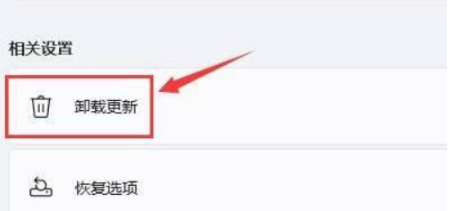
方法三
若安全模式也无法进入,此时只能重装系统进行修复了。
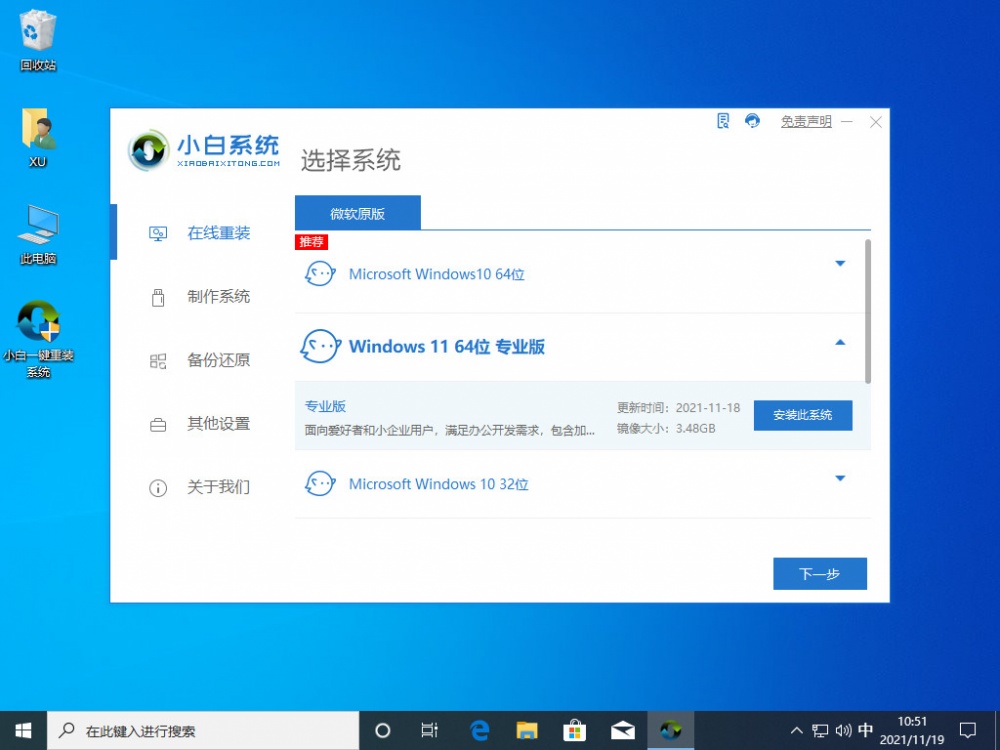
总结
方法一
首先我们尝试按下键盘上的快捷键“CTRL+ALT+DELETE”。
如果可以打开该界面,选择“注销”,注销完成后就可以进入系统了。
方法二
如果无法注销,或是打不开该界面,那么需要使用电源键重启电脑。
重启几次之后会进入系统修复界面,点击“高级选项”。
然后点击进入“疑难解答”。
然后在其中选择“高级选项”,如果进不去,那就只能选择重置电脑了。
接着进入其中的“启动设置”。
按下键盘“F4”进入安全模式。
在安全模式中进入windows更新,选择“更新历史记录”。
进入“卸载更新”界面,将最近的一些更新文件卸载,再重启电脑就可以解决黑屏问题了。
方法三
若安全模式也无法进入,此时只能重装系统进行修复了。














